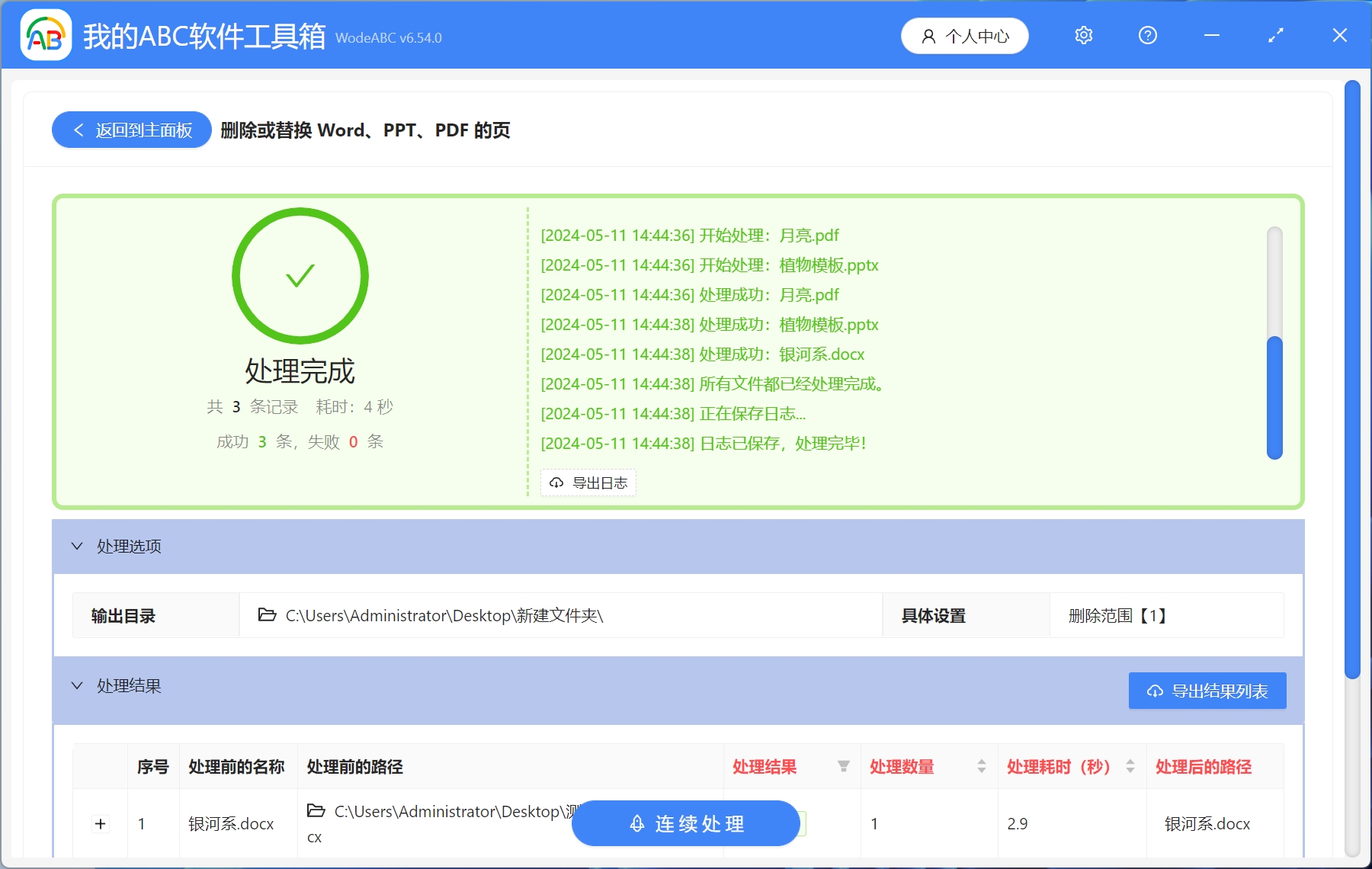Word、PPT、PDF文件作為我們日常工作中的常用軟件,小夥伴基本天天都要使用,在使用過程中也會遇到一些問題,當我們製作報告或者演示文稿時發現,有些頁面有重複,或者是錯誤的情況下, 我們就需要進行刪除。 相信怎麼刪除這些文檔中的頁面,大家都很熟悉了。 如果我們需要刪除的是大量的文件該怎麼處理呢? 手動刪除無疑會耗費我們大量的時間和精力,操作過程也非常繁瑣。 尤其是PDF文件,需要專業的PDF編輯器才能進行編輯刪除。 下面教大家一個非常簡單的方法,不用打開Office和PDF文件就能一鍵刪除文件中的指定頁面。
使用場景
Word、PPT、PDF文件中的某張頁面或者多張頁面需要批量刪除,同時還支持批量替換Word、PPT、PDF文件中的指定頁面,還可以批量替換Word、PPT、PDF文件中指定頁面的文本內容。
效果預覽
處理前:
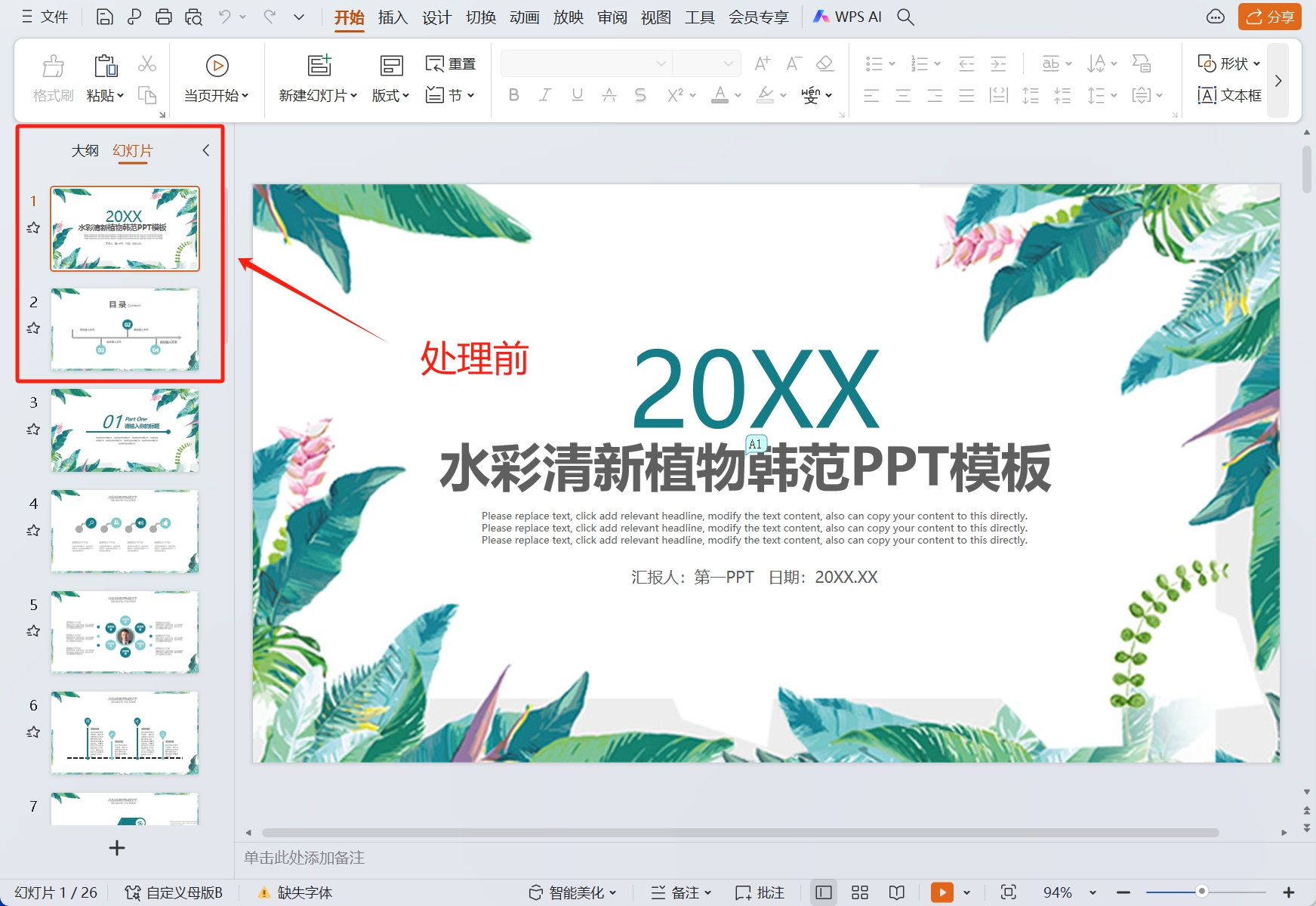
處理後:
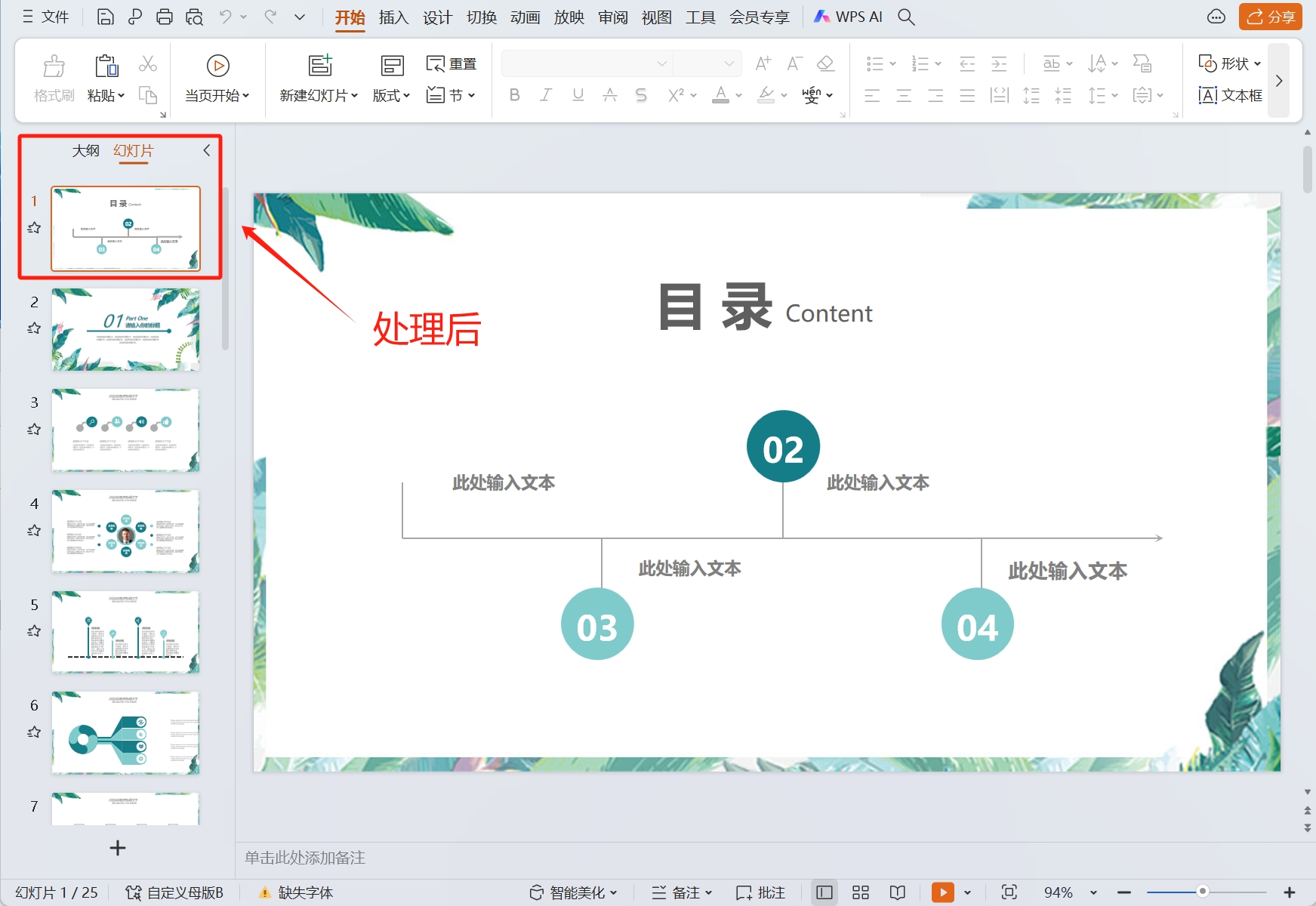
操作步驟
1.打開【我的ABC軟體工具箱】-【文件內容】-【Word】-【刪除或替換Word、PPT、PDF的頁】。
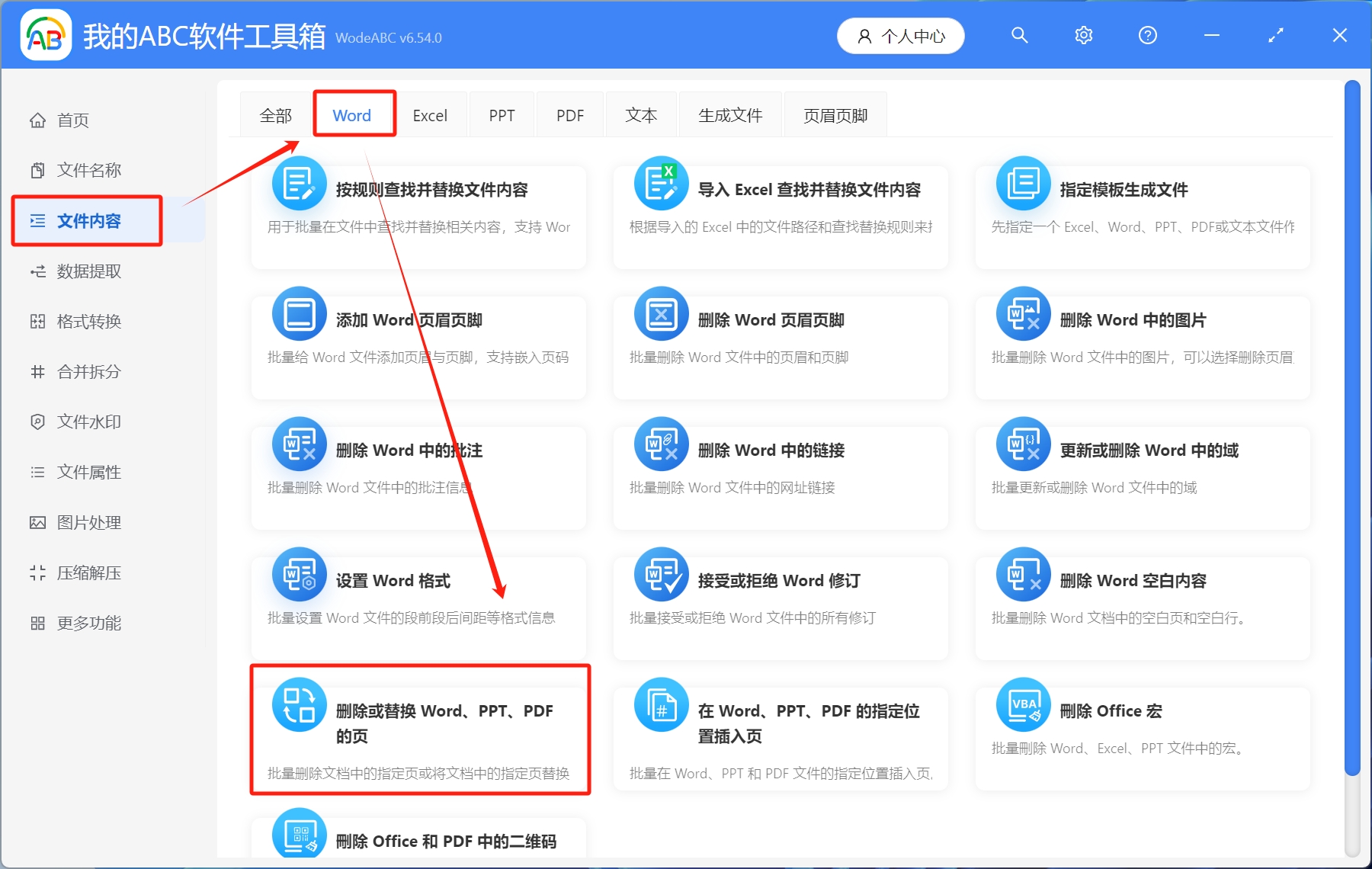
2.選擇待處理文件。 點擊右上角添加文件或者選擇從文件夾中導入文件,還可以直接將需要處理的文件拖放到工具箱,添加完成後,點擊下一步。
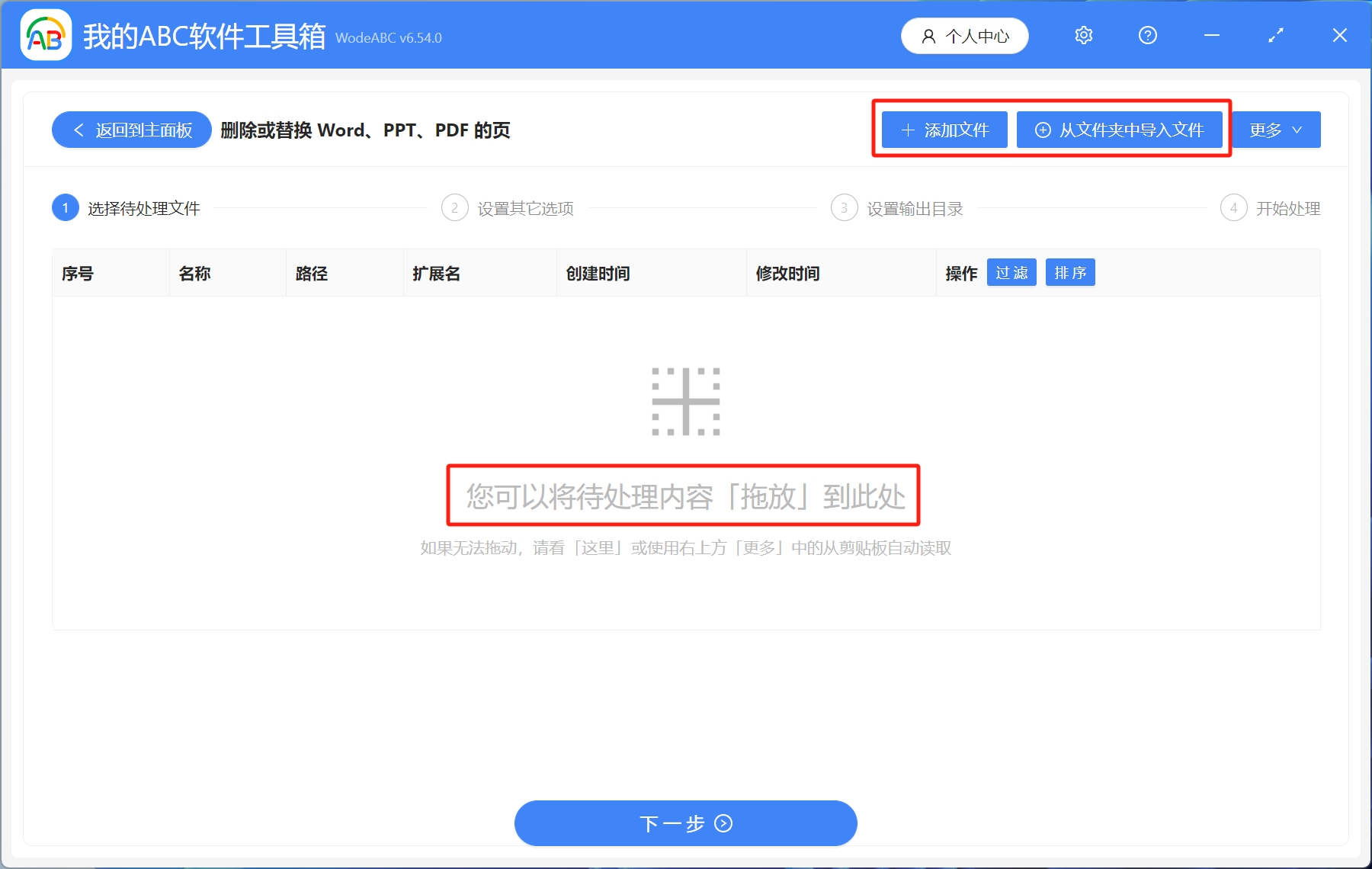
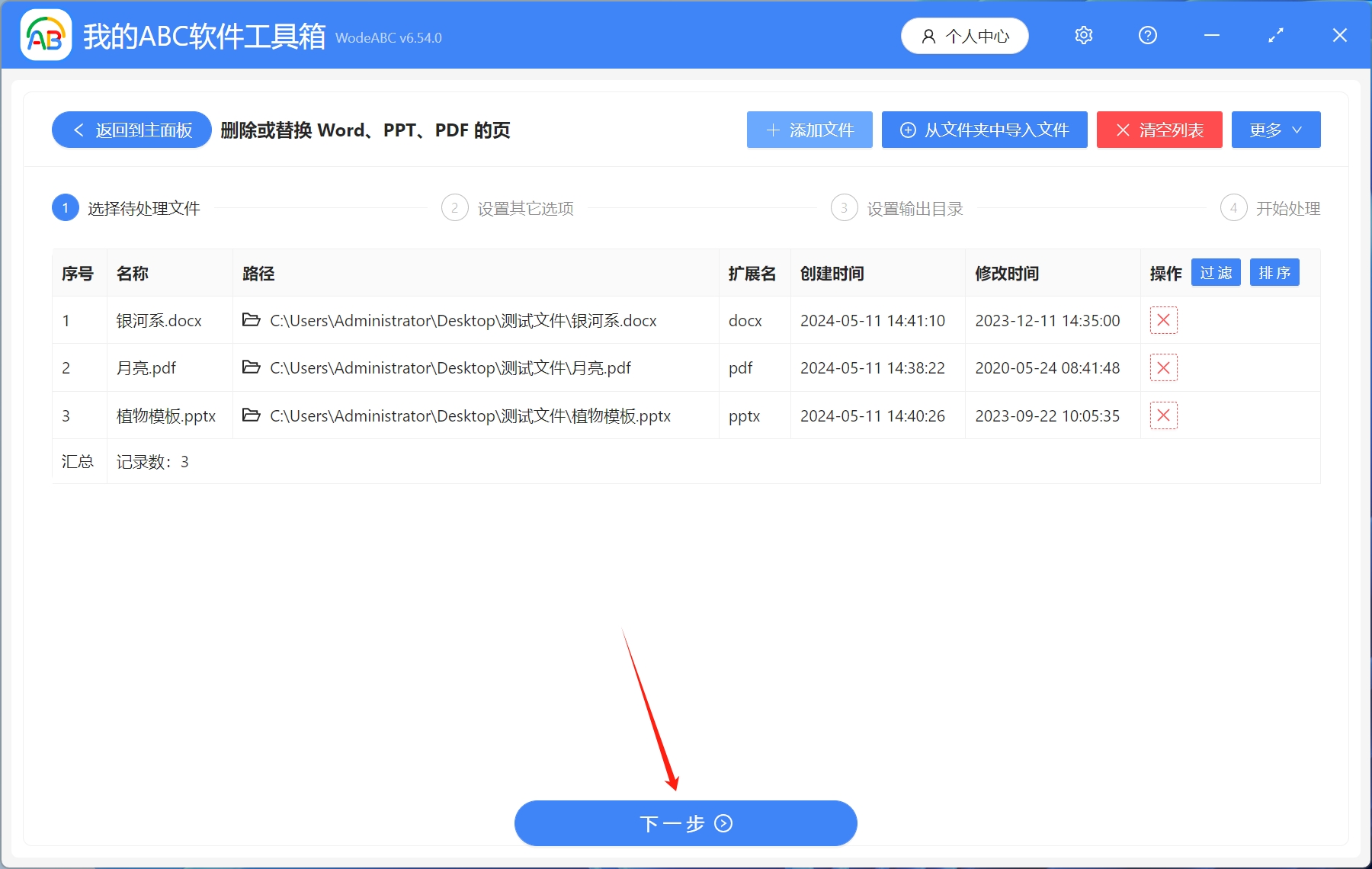
3.設置其他選項。 填寫頁面範圍,這裡我們是使用區間來表示自定義範圍,具體的填寫規則,大家可以查看一下說明。 填寫完後,選擇操作類型,大家可以根據自己的需求自行選擇,我們這裡以刪除第1頁為例,設置完成點擊下一步。
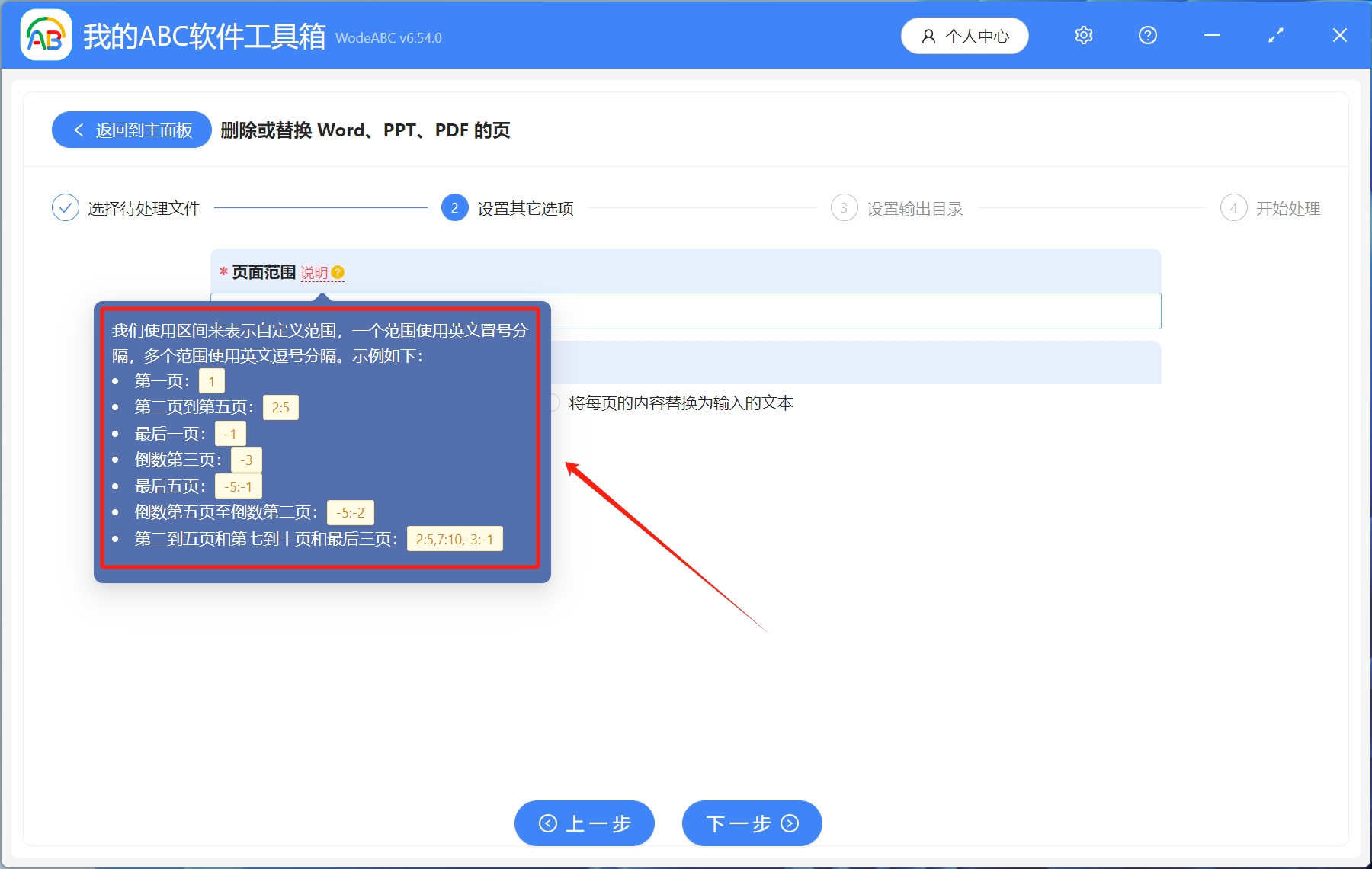
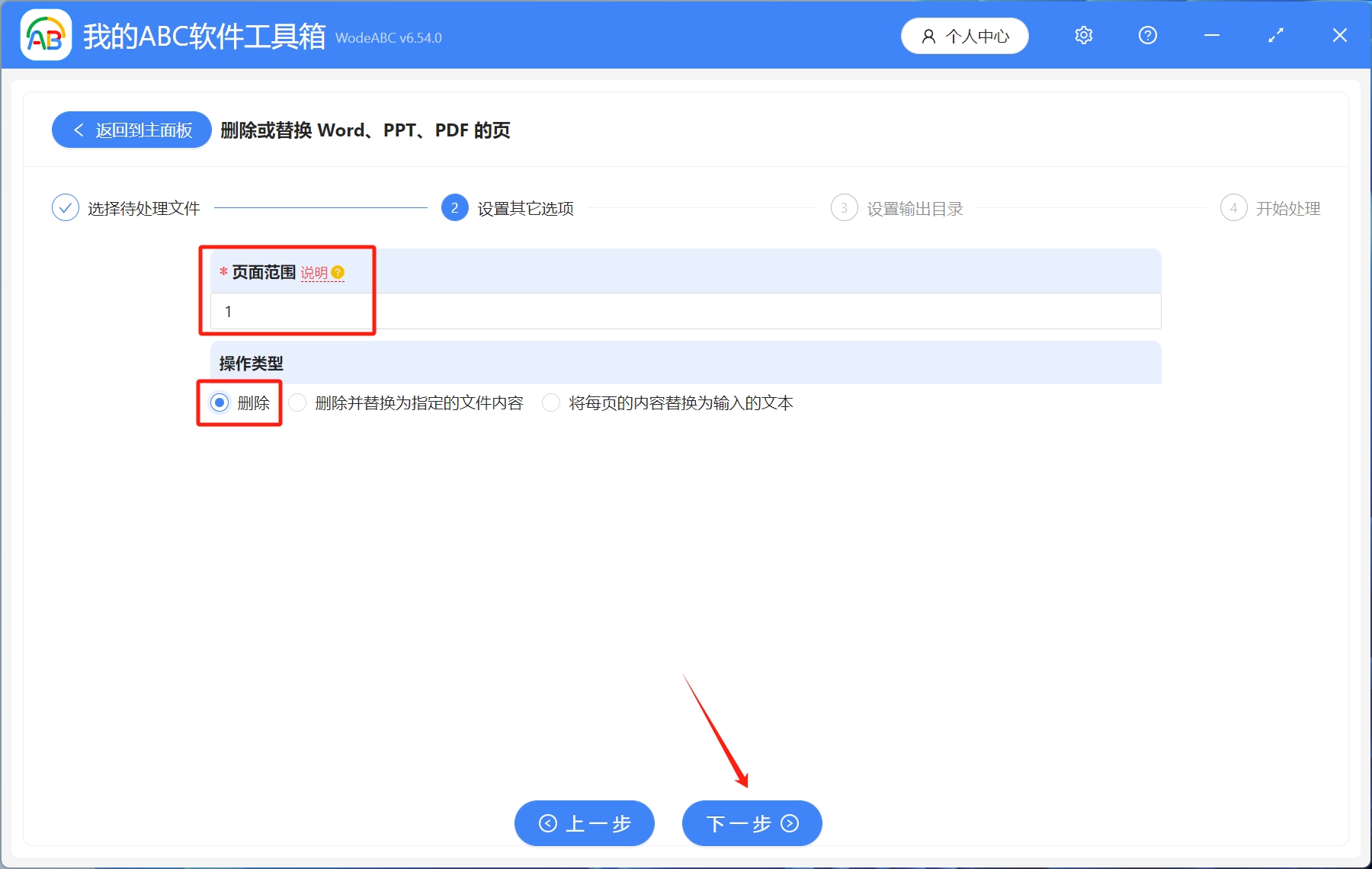
4.設置輸出目錄。 選擇保存到指定位置,瀏覽設置文件輸出目錄,設置完成,點擊下一步。
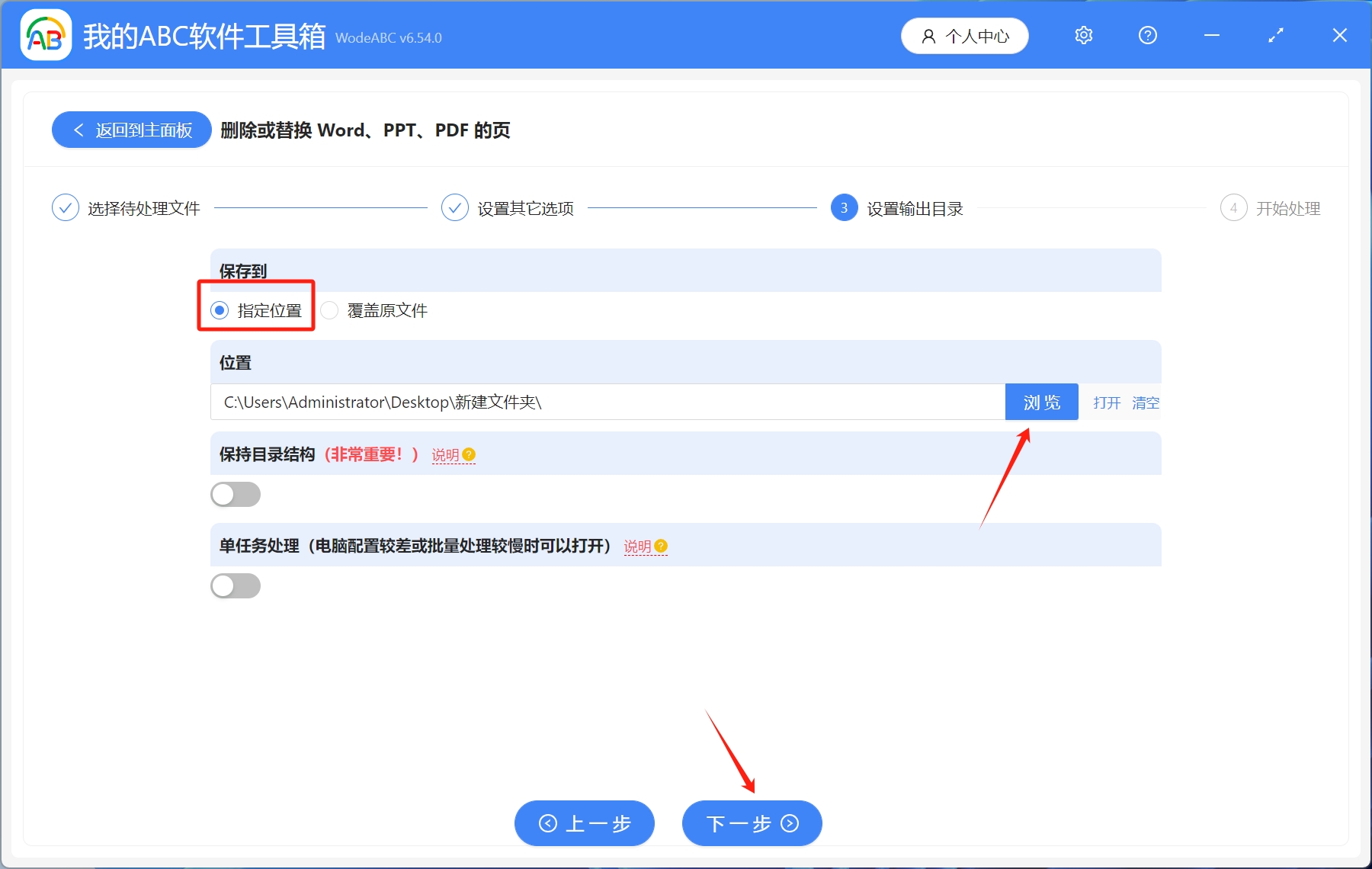
5.開始處理。 等到處理完成字樣出現,就表示Word、PPT、PDF文件中的指定頁面已經批量刪除成功了。